- Главная
-
Учебник
- DIALux 4
- DIALux evo
- IES
- Форум
- Галерея
- Блоги
-
Скачать
- DIALux
- Базы
- Плагины
- 3D модели
- Текстуры
- Книги
-
Новости
Окно CAD
21 марта 2012 - АдминОкно CAD используется для интерактивного проектирования освещения. С помощью мыши Вы можете графически вращать, изменять масштаб изображения, сдвигать изображение и передвигаться по помещению, улице или наружной сцене. К опции панорамирования или опции передвижения всегда можно обратиться через среднюю кнопку мыши. Опция зумирования назначается на колесо (при использовании мыши с колесом).
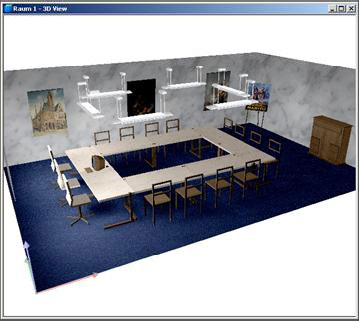
Рис. 32 Трехмерный вид помещения
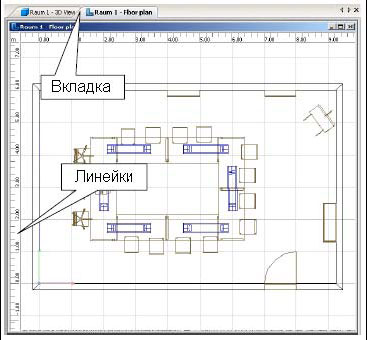
Рис.33 Вид помещения в плане
В дополнение к трехмерному виду и виду в плане, Вы можете также использовать для интерактивного планирования вид сбоку и вид спереди.

Рис.34 Правая кнопка мыши
Правая кнопка мыши очень важна при работе с DIALux. В зависимости от выбранного объекта, режима программы и рабочей области с ее помощью можно обратиться к различным важным опциям.
Дополнительно Вы можете перемещать, масштабировать, вращать или выбирать объекты внутри или снаружи помещения.
Щелчок правой кнопкой открывает доступ к контекстному меню, с помощью которого окно CAD может быть переключено в желательный режим.
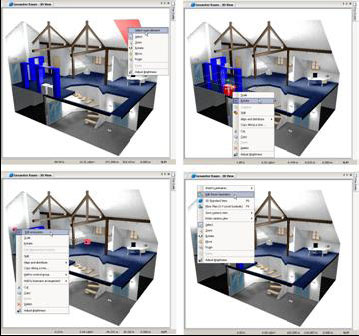
Рис. 35 Контекстное меню в трехмерных видах окна CAD

Рис. 36 Контекстное меню в виде в плане
В менеджере проекта Вы можете щелкнуть правой кнопкой мыши в помещении, чтобы выбрать трехмерный вид или вид в плане. Если открыто более одного окна CAD, Вы можете расположить их по своему желанию с помощью меню Окно. Если окно - полноэкранное, Вы можете изменить вид с помощью вкладок вверху экрана.
Одновременная работа в нескольких окнах рекомендуется только при работе с высоким экранным разрешением и хорошим адаптером дисплея.
Если объект был вставлен в помещение, к его контекстному меню можно также обратиться с помощью щелчка правой кнопкой мыши.
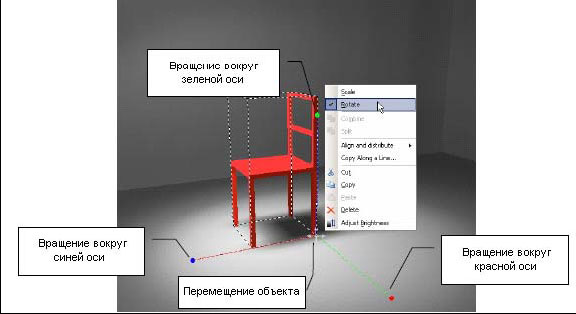
Рис. 37 Контекстное меню выбранного объекта
Если опция Вращать активирована, объект можно вращать, щелкая и поворачивая точку на стрелке. Красная точка вращения создает возможность вращения вокруг красной оси, аналогично синяя и зеленая точки вращения создают возможность вращения вокруг синей и зеленой оси соответственно.
Имейте в виду, что объект имеет свою собственную систему координат. Объект можно передвинуть, щелкая и перемещая перекрестие стрелок.Содержание раздела:
Интерфейс пользователя DIALux
Окно CAD
Менеджер проекта
Выбор светильников
Собственный Банк данных
Вставка файлов светильников в DIALux 4.2
Дерево мебели
Дерево текстур
Дерево результатов
Проводник
Инспектор
Режим редактированияРейтинг: 0 Голосов: 0 16808 просмотровКомментарии (0)Новости форумаПоследние комментарии
